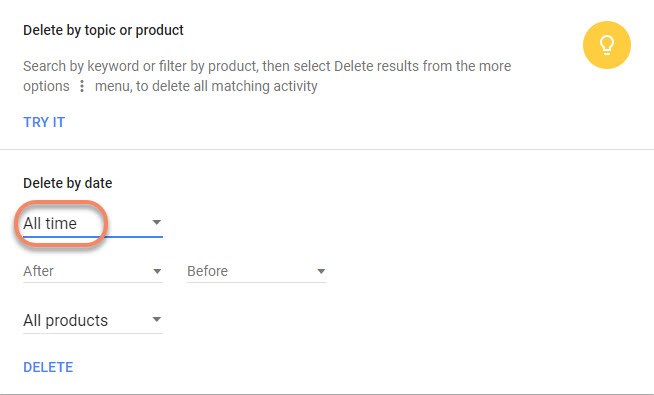このガイドはFrançaisでも読むことができます。
他の多くのブラウザ機能と同様に、Google検索履歴は削除するまでiPadに保存されます。 これは重要ではないように見えるかもしれませんが、その履歴をデバイスに保存しておくことは実際には非常に危険です。 左の検索履歴が消去されていない場合、それは
- 誰もがあなたの検索履歴を見ることができるだけでなく、彼らはあなたがされているサイトに行
- 情報はあなたのiPadに保存され、クッキーや一時ファイルの形で貴重なメモリを消費します。
したがって、システムを正常に動作させ、プライバシーを保護するためには、毎日iPadでGoogle検索履歴を消去する方法を知ることが不可欠です。
AppleはiPadでGoogleの検索履歴をクリアすることが非常に簡単になります。 アイデアは、すべてのクッキーと一時ファイルをクリアし、順番に、ブラウザの履歴をクリアすることです。 ここでは、iPadでGoogleの履歴をクリアする方法についての方法があります。
方法1: IPadでGoogleの履歴を永久に消去する(iPadOS14対応)
Googleで検索履歴を消去すると、iPadを安全に保ちながら最適な容量で動作させることができます。 ただし、将来的にデータが復元される可能性があり、検索履歴を消去する前と同じようにハッカーやウイルスに対して脆弱です。 IMyFone Umate Proソフトウェアは、Google検索履歴iPadを永久に消去する機能を可能にすることで、この問題を解決することができます。
iMyFone Umate ProまたはiMyFone Umate Pro For Macは、Google ipadの検索履歴を永久に消去する3つの方法を提供します。 オプションには、”すべてのデータを消去する”、”削除されたファイルを消去する”、および”プライベートデータを消去する”が含まれます。
![]()
1,000,000+ ダウンロード
主な特長:
- すべてのデータを消去すると、工場出荷時設定へのリセットの制限を超えてiPadからすべてのデータを削除できます。 これにより、あなたの個人情報が利用できない、または復元可能な状態で、iPadを元のモードとプログラムに戻すことができます。
- 削除されたファイルを消去すると、過去に”削除”したブラウザの履歴や、プログラマだけが知っている隠された場所を含む、多くの削除されたファ
- プライベートデータを消去すると、プライベートとみなされるほぼすべてのデータが削除され、このデータが回復されないことを確認して破棄されます。
- Umate ProはiPadOS14と完全に互換性があり、多くの肯定的なレビューを受けていますmacworld.co…..イギリス,Makeuseof.com ,Cultofmac.com など。
 Mac版
Mac版
Umate Proを使用すると、現在のSafariの履歴だけでなく、iPadで既に削除した履歴も消去できます。 これらの簡単な手順に従ってください。
ステップ1. IMyFone Umate Proをダウンロードし、コンピュータにインストールしてから、iPadを接続します。 IPadを接続する
ステップ2。 “プライベートデータの消去”モードを選択します。

: 以前に削除されたSafariの履歴を消去したい場合は、「削除されたファイルを消去」モードを選択します。

ステップ3. Safariの履歴を選択し、消去したいデータをプレビューして選択し、「今すぐ消去」ボタンをクリックします。

iMyFone Umate Proは、データを消去し、削除されたすべてのファイルを消去し、iOS15デバイスであっても安全かつ安全にデータをバックアップする機能を提供しています。 これには、クッキー、一時ファイル、写真、さらにはメモ、地図の詳細、独自のデータなどの個人情報も含まれます。 それはあなたのコンピュータにあなたのiPadを接続し、迅速に、簡単に、かつ効率的に、あなたのデータを保護し、復元の可能性なしに、永久にあなたのiPadから情
方法2:設定からiPadでGoogle検索履歴を消去する(回復可能)
Safariのみを実行している場合は、設定からiPadにオプションが組み込まれています。 この方法は、iOS15デバイス用でもあります。
ステップ1:設定に移動します。
ステップ2:Safariに移動します。
ステップ3:右側の”履歴を消去”をクリックします。
これにより、検索履歴全体を消去することができます,それはまた、Googleの検索履歴iPadをクリアすることができますように,任意のcookieや一時ファイルのク
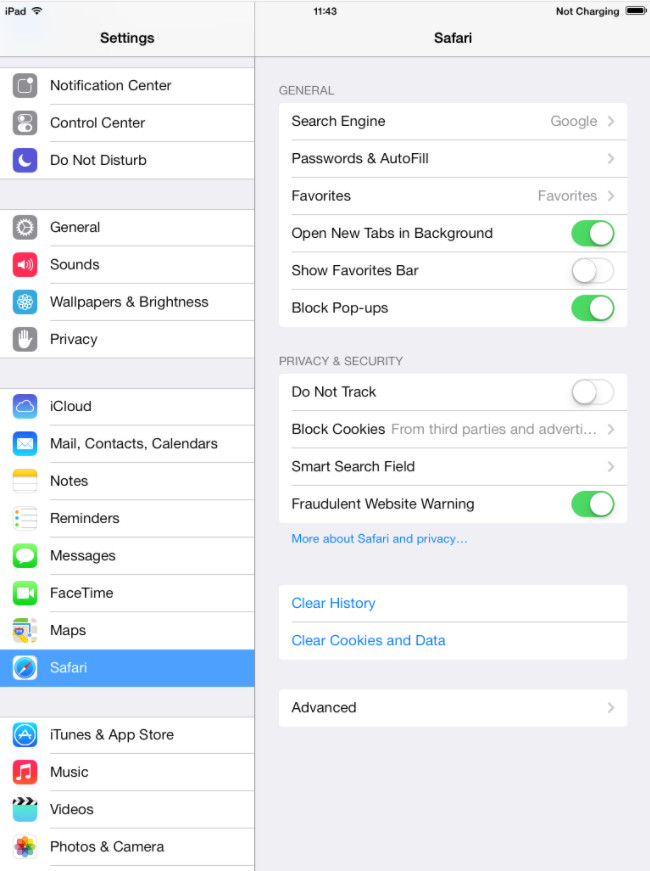
方法3: ChromeでiPadでGoogle検索履歴を消去する(回復可能)
Chromeを使用している場合は、Chromeアプリから履歴を削除できます。
ステップ1:Chromeを開きます。
ステップ2:右上の3つのバーボタンをクリックします。
ステップ3:”履歴”をクリックします。
ステップ4:クリアしたい項目を選択します。
ステップ5:”閲覧データの消去”をクリックして再度確認し、右上の”完了”をタップします。
iPadでgoogle検索履歴を消去することができます。
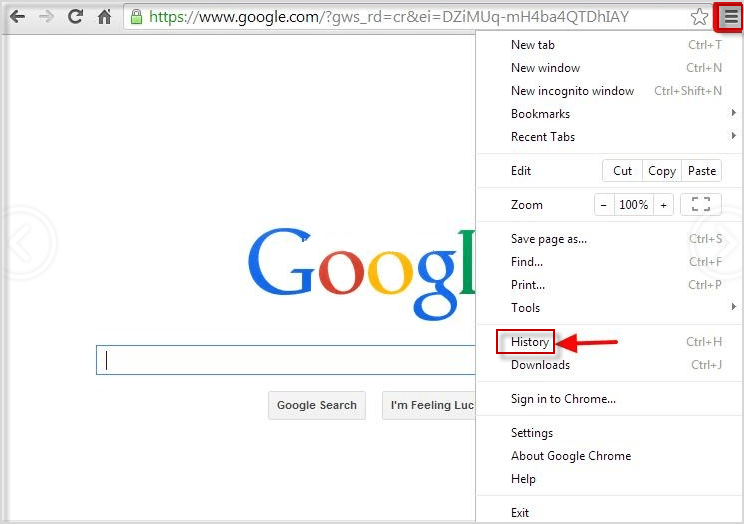
方法4: ブラウザでiPadでgoogle検索履歴を消去する(回復可能)
この方法は、どのブラウザでもGoogle検索履歴を削除するために使用できます。
ステップ1:使用している任意のブラウザを開きます。
ステップ2:”history.google.com”ブラウザのアドレスバーに。
ステップ3:Googleアカウントにログインすると、”マイアクティビティ”リストが表示されます。
ステップ4:右側の3つのドットボタンをクリックして、各履歴を削除することを選択し、”削除”をクリックすることができます。
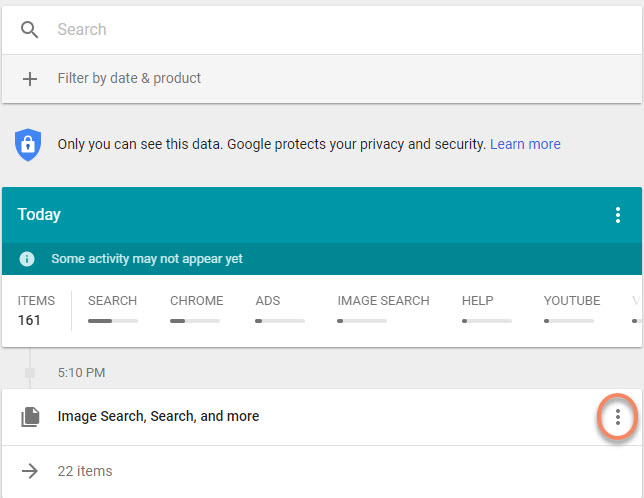
ステップ5: または、左側のバーの”アクティビティを削除する”をクリックして、履歴をバッチで削除します。
ステップ6:”日付で削除”の下にある下向き矢印を選択し、”すべての時間”を選択します。 次に、”削除”をクリックします。